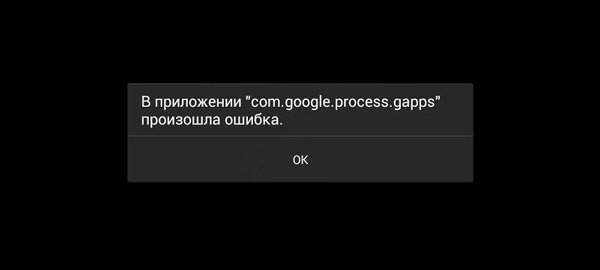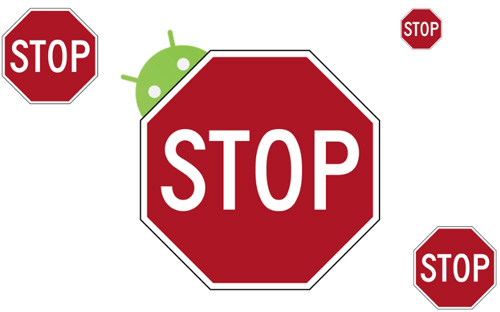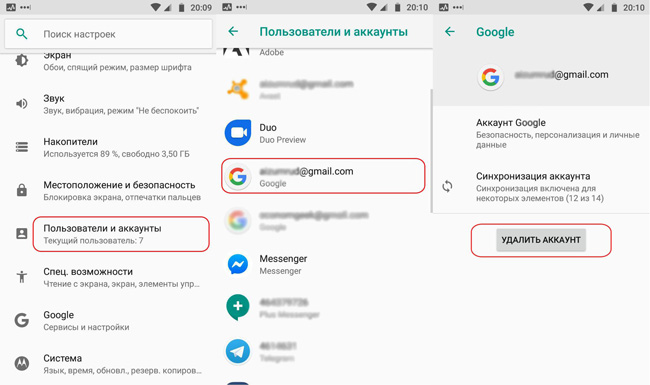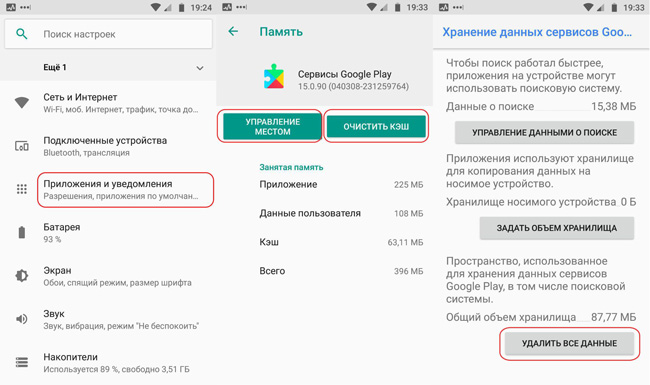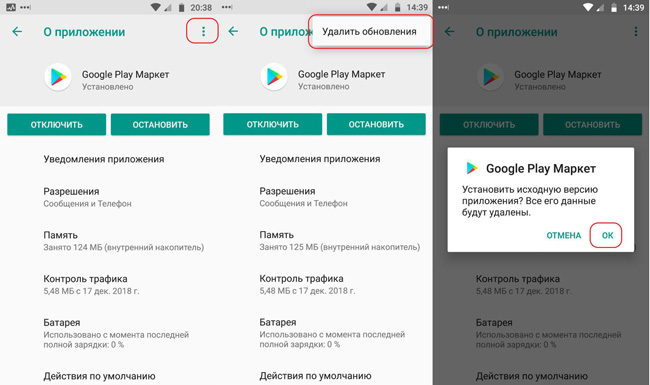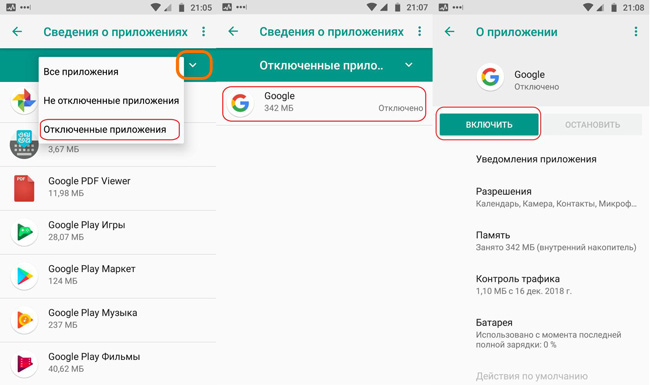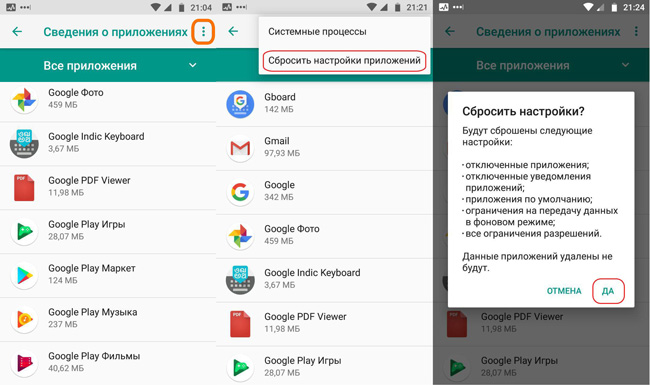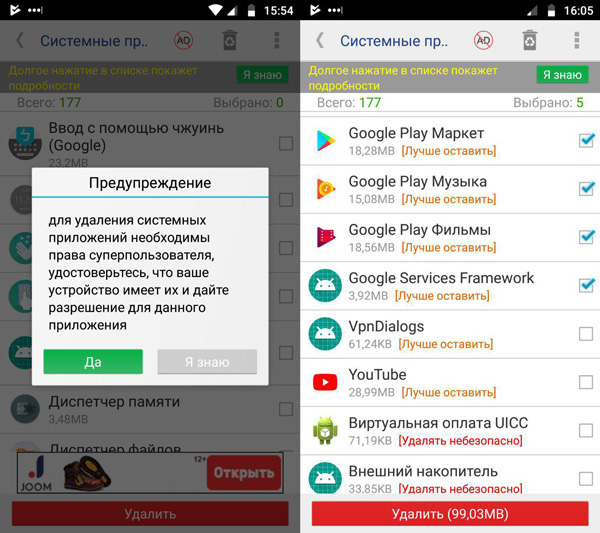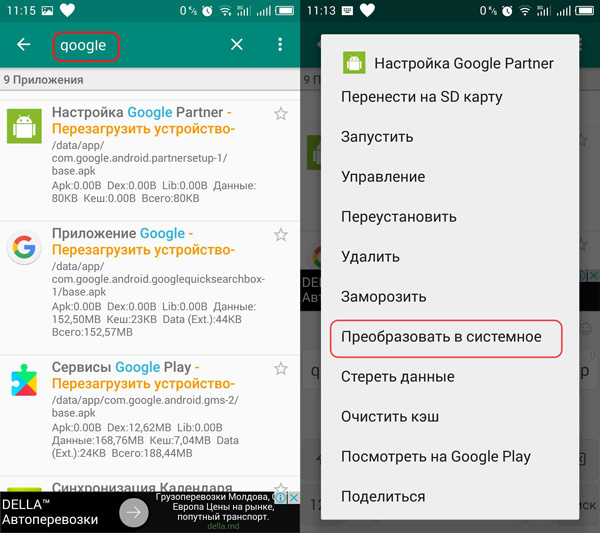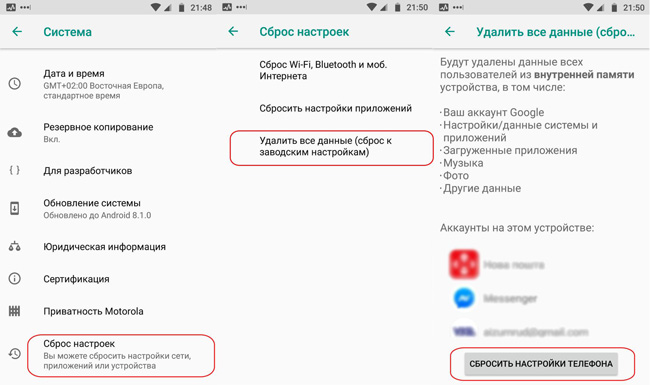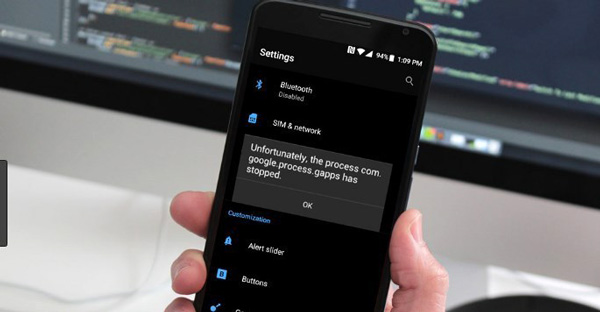Если вы столкнулись с досадной ошибкой «Процесс com.google.process.gapps неожиданно остановлен» либо регулярно видите её, то не стоит паниковать: проблему, которая вызывает появление этой ошибки, легко решить — для этого есть 7 способов, о которых мы расскажем дальше.
1. Перезагрузите устройство
Это самый простой, но действенный способ, который необходимо сделать при возникновении данной (и большинства других) проблем.
2. Очистите кеш или данные конкретного приложения
Если ошибка появляется при использовании какого-либо приложения, то, вероятнее всего, проблема именно в этой игре или программе — необходимо очистить кеш конкретного приложения:
Откройте настройки системы, перейдите в раздел «Приложения», отыщите нужное, кликните по пункту «Хранилище» и нажмите на «Очистить кеш».
Если после вышеописанного действия ошибка всё равно продолжает появляться, сотрите данные конкретной игры или программы. Однако стоит учесть, что это действие сбросит все сохранения и прогресс, выбьет из аккаунта и удалит все несохранённые в облаке данные.
3. Сотрите данные утилиты Google Services Framework
Если очистка кеша отдельного приложения или всех его данных не помогает, попробуйте стереть данные утилиты Google Services Framework. Этот метод удалит только настройки сервисов Google Play: при запуске приложений вам придётся заново подключить их нажатием двух кнопок.
Отройте настройки системы, перейдите в раздел «Приложения», нажмите на значок в правом верхнем углу с изображением трёх точек и выберите «Показать системные процессы», после чего отыщите Google Services Framework, кликните по пункту «Хранилище» и нажмите на «Очистить кеш».
4. Сбросьте настройки приложений
Причина появления ошибки может крыться в неправильных настройках — их необходимо сделать такими, каким они были по умолчанию. Для этого откройте настройки системы, перейдите в раздел «Приложения», кликните на иконку в правом верхнем углу с изображением трёх точек и нажмите на «Сбросить настройки». Это действие не сотрёт основные данные игр и программ.
5. Отключите автоматическое обновление приложений
Ошибка «com.google.process.gapps остановлен» часто появляется после обновления приложений, поэтому если вы отключите автоматическую загрузку новых версий игр и программ из Google Play, данное сообщение будет появляться гораздо реже. Естественно, это не искоренит проблему, а лишь уменьшит количество её появлений.
Перейдите в настройки Google Play, кликните по пункту «Автоматическое обновление приложений» и выберите «Отключить».
6. Перезапустите менеджер загрузок
Довольно часто проблемная работа сервисов Google связана с менеджером загрузок, поэтому его необходимо перезапустить.
Отройте настройки системы, перейдите в раздел «Приложения», нажмите на значок в правом верхнем углу с изображением трёх точек и выберите «Показать системные процессы», после чего отыщите менеджер загрузок и нажмите на кнопку «Остановить».
7. Выполните сброс настроек устройства до заводских
Если ни один из вышеописанных способов не помог, а регулярное появление ошибки действительно досаждает, то следует прибегнуть к этому методу. Он сотрёт абсолютно всё, что есть на устройстве: игры, фотографии, контакты, пароли и прочее — восстановить их можно будет только с облачного хранилища.
Зайдите в настройки операционной системы, перейдите в раздел «Восстановление и сброс» и выберите «Сброс настроек», после чего подтвердите это действие нажатием на соответствующую кнопку.
Многие пользователи девайсов на Андроид сталкивались с такой проблемой как появление ошибки «com.google.process.gapps», которая сообщает, что в работе приложения произошел сбой. Самое обидное то, что такие сообщения начинают появляться довольно часто и не дают нормально использовать приложение. Причиной появления ошибки в большинстве случаев является софт, который был скачан с Play Market или с других сервисов, либо неудачное завершение запущенного процесса.
Самое досадное то, что после первого появления такого сбоя в операционной системе, не удается проследить его вязь с частотой появления. Она может высвечиваться раз в несколько минут, а может не появляться несколько суток, но в любом случае, если ошибка давно не появлялась, то можете не надеяться, что она сама собой исчезла. Так что же можно сделать, чтобы избавиться от этой досадной ошибки?
Содержание
- Способы решения ошибки
- Способ первый
- Способ второй
- Способ третий
- Способ четвертый
- Способ пятый
- Способ шестой
Способы решения ошибки
Если вы устали бороться с подобной ошибкой, то могу вас обрадовать, так как ее довольно легко можно побороть и сейчас рассмотрим 6 основных способов исправления ошибки. Если первый способ не поможет, то попробуйте следующий и так пока не вернете полную работоспособность устройства. Итак, приступим:
Способ первый
Когда на экране своего устройства вы увидели сообщение об этом глюке, необходимо сделать следующее:
- Осуществляем вход в меню своего телефона или планшета и переходим в раздел «Настройки».
- Далее ищите пункт под названием «Диспетчер приложений» (на некоторых версиях он называется «Управление приложениями» или что-то в этом роде), в котором есть 3 закладки – «загружено», «выполняется», «все». Выбираете последнюю закладку «все» и в списке приложений пролистываете в самый низ.
- В самом низу могут быть недозагруженные приложения, которые, собственно, и вызывают такой конфликт. Просто выключаете или останавливаете загрузку приложения/службы и проблема устранится.
Способ второй
Для устранения данной ошибки вполне достаточно очистить кеш вашего Андроида. Это делается довольно легко и позволяет решить проблему практически моментально, однако в последующем подобная ошибка может опять появляться и вам придется повторять данную операцию периодически. Если очистка кэша не помогла, то переходите ко второму способу.
Плюсы метода:
- быстрота решения проблемы;
- нет необходимости перезагружать девайс.
Минусы метода:
- возможность появления ошибки практически сразу.
Способ третий
Зайдите в настройки на вашем устройстве и найдите пункт «Приложения» и листайте, пока на экране не появится надпись «Все». После того как надпись появилась, то нажимаем в верхнем правом углу на значок полоски и выбираем пункт меню «Сбросить настройки приложения».
Плюсы метода:
- быстрота решения проблемы.
Минусы метода:
- нет гарантий избавления от ошибки;
- необходима перезагрузка устройства.
Способ четвертый
Довольно часто помогает устранить проблему перезапуск приложения. Если произошла ошибка com.google.process.gapps, то просто выйдите из приложения и запустите его снова. После данной операции она должна исчезнуть.
Плюсы метода:
- мгновенное решение проблемы;
- нет необходимости перезагружать устройство.
Минусы метода:
- крайне редко помогает устранить ошибку;
- появление повторных ошибок.
Способ пятый
Удаление учетной записи в Play Market и регистрация новой записи. Данный способ помогает решить проблему в том случае, если вы по каким-то причинам прервали загрузку приложения и не смогли ее в последующем восстановить.
Плюсы метода:
- может быть возможным решение проблемы, если не помогли другие способы.
Минусы метода:
- нет гарантий избавления от ошибки;
- трудоемкость решения проблемы без гарантированного результата.
Способ шестой
Если вы перепробовали все способы, но ошибка не устранилась, то необходимо сбросить все настройки «по умолчанию», чтобы перейти к заводским настройкам. Для этого перейдите в меню «Настройки» подпункт «Конфиденциально» и нажмите «Сброс данных».
Используйте данный способ только в крайних случаях, когда другие методы не помогли, так как вам придется настраивать телефон заново, конечно, если вы не изменяли заводские настройки. Однако при использовании данного метода необходимо подсоединить свой девайс к компьютеру и сбросить всю имеющуюся информацию на свой ПК, так как в процессе восстановления вся информация будет удалена и ее уже невозможно будет восстановить.
Плюсы метода:
- полное решение появление ошибки «com.google.process.gapp».
Минусы метода:
- необходимость подключения к компьютеру;
- потеря несохраненных данных;
- процедура восстановления может занять 30-40 минут.
После использования любого из способов необходимо перезагрузить ваше устройство и в 95% случаев ошибка исчезнет. В случае ее повторного появления просто повторите еще раз данные манипуляции.
Сообщение «К сожалению, произошла ошибка com_google_process_gapps» появляется, когда владелец смартфона или другого мобильного устройства с ОС Android пытается использовать любой из следующих сервисов Google Apps (Gapps): браузер, Gmail, Play. Каждое такое оповещение возникает из-за одной проблемы, которую легко исправить. Ниже представлены соответствующие рекомендации.
Произошла ошибка в com_google_process_gapps. Как исправлять?
Вся связанная с этим проблематика обычно возникает после обновлений Android. В частности, на экране постоянно появляются сообщения службы Play Services: «в com_google произошла ошибка process.gapps», что парализует работу устройства. Данная информация появляется даже после нажатия «ОК», перезапуска и выключения устройства. В результате возникнут проблемы с использованием смартфона или некоторых приложений, таких как YouTube, Gmail, или с доступом в Play Store.
Независимо от того, используете ли вы последнюю версию Samsung или старый HTC, проблема может случиться с любым оборудованием, и решения для ее устранения будут одинаковы.
Очистите кеш
Чтобы устранить проблему, попробуйте очистить все сохраненные данные в кеше. Для этого:
- Откройте настройки Android.
- Откройте меню «Диспетчер приложений».
- Затем перейдите на вкладку «Все», чтобы отобразить все установленные приложения, и нажмите «Службы Google Play».
- Далее в разделе «Настройки» нажмите «Очистить кеш».
- Выберите «Очистить данные» (или «Управление пространством»> «Очистить все данные»).
- Нажмите «ОК», чтобы подтвердить свое решение.
- Повторите те же действия и удалите кешированные файлы приложений Play Store и Music.
- Также очистите кеш-файлы в любом другом приложении, где возникают проблемы.
- Перезагрузите свое оборудование, а затем выясните, исчезла ли системная проблема process.gapps в com.google.
Дополнительные рекомендации
Если очистка кешированных данных не помогла решить проблему, следует попробовать еще одно решение. Оно включает удаление всех пользовательских данных, но их легко восстановить впоследствии.
Откройте «Настройки» — «Службы» — «Службы Google Play». На странице информации о приложении нажмите «Очистить кеш».
Другой вариант: перейдите в «Настройки» и сбросьте все установки приложений.
Это сбросит все установки вашего приложения к состоянию по умолчанию, но не удалит данные приложений полностью. Например, вы не потеряете прогресс в игре, который вы сохранили.
Эта системная ошибка возникает после апгрейда приложения, поэтому, если вы отключите автообновления из «Play Маркета», проблема будет возникать не настолько часто.
Произошла ошибка com.google.process.gapps в HTC. Как исправить?
Уведомление об ошибке «Процесс com.google.process.gapps остановлен» может быть также связано с отключением диспетчера загрузки.
Текст «в com.google.process.gapps произошла ошибка» в системном сообщении относится к приложениям Google. Если на вашем мобильном устройстве есть проблемы с Google Apps, это сообщение об ошибке может появиться.
Проблема может быть решена путем принятия следующих мер:
-
Перезапустите диспетчер загрузки. Это один из наиболее распространенных способов появления сообщения об ошибке — эта мера позволяет быстро решить проблему.
-
Очистите настройки данных. Войдите в меню «Настройки» → «Приложения» → «Дополнительная вкладка/Кнопка» → «Сбросить все настройки».
-
Очистите кэш/данные приложения для следующих приложений/служб Google:
-
Play;
-
Framework;
-
Play Store.
Войдите в меню «Настройки» → «Приложения» → «Принудительная остановка» → «Очистить кеш» → «Управление пространством» → «Очистить все данные».
-
Удалите обновления для магазина Google Play. Войдите в меню «Настройки» →
«Приложения/Диспетчер» → «Play Store» → «Удалить обновления».
-
Обновите программное обеспечение своего устройства.
Если все шаги были предприняты, но результат не достигнут и вы видите уведомление «в com.google.process.gapps произошла ошибка» повторно, рекомендовано выполнить сброс данных.
Данная операция приведет к удалению всех персональных данных, а также загруженных приложений и вернет устройство в изначальное состояние.
Убедитесь, что вы сохранили все свои важные данные в облаке или на внешнем носителе.
На планшетах или смартфонах под управлением Android, пользователи могут получать уведомления «Процесс com.google.process.gapps остановлен». Чтобы закрыть окно уведомления, нужно нажать «Да», но вскоре аналогичное окно появиться вновь. Это чрезмерно мешает работать с Android-устройством, так как вдобавок еще и завершает работу большинства используемых приложений.
Причина такого уведомления — неправильное завершение работы приложения, так как один из ее процессов был прерван. Есть несколько способов устранения «Ошибки». Пройдемся по каждому из них по порядку.
Содержание:
- Активация отключенных приложений
- Очистка кэша
- Сброс настроек
- Остановка конкретного приложения
- Сервисы Google
- Отключение профиля Google
- Сброс настроек к заводским
Активация отключенных приложений
Ошибка часто проявляет себя, из-за отключенных приложений. Проверьте, есть ли такие у вас:
- Настройки → Диспетчер приложений → Все.
- Опуститесь в самый конец, там находятся отключенные приложения.
- Включите их все (если таковы есть). Часто ошибка возникает из-за отключенной службы «Загрузки».
Очистка кэша
Очистка кэша может помочь устранить ошибку. Проведите чистку во вновь включенных приложениях и в тех, которые сейчас работают (вкладка «Выполняется» в Диспетчере приложений). Перезагрузите Android.
Совет! Если при очистки кэша появляется ошибка или попросту ничего не происходит, перейдите в безопасный режим и попробуйте снова.
Сброс настроек
Следующий шаг — сброс пользовательских настроек всех приложений. Зайдите:
- Настройки → Диспетчер приложений → Все.
- Нажмите «Меню» и выберите «Сбросить настройки приложений».
- Затем нажмите «Сброс параметров приложений».
- Перезагрузите устройство.
Остановка конкретного приложения
Если ошибка появляется только при использовании конкретного приложения: Отключите, а затем снова включите программу.
Если это приложение загружено с Play Market или другого источника, попробуйте на время его удалить и проверить наличие ошибки.
Совет! Часто подобные ошибки возникают из-за конфликтов с не оптимизированными программами, например «новостные ленты», не справляющиеся с нагрузкой.
Сервисы Google
Попробуйте полностью сбросить настройки «Сервисы Google Play«. Для этого:
- Зайдите в «Настройки» → Диспетчер приложений → Все.
- Найдите и откройте «Сервисы Google Play».
- Нажмите «Отключить» → «Остановить» → «Удалить обновления» → «Очистить кэш».
- Проверьте первое время, возникает ли ошибка вновь. Если да, идите дальше.
- Аналогичные действия сделайте с сервисами Google Services Framework и Google Play Market.
- Затем зайдите в «Настройки» → «Учетные записи» → «Google».
- В каждом подключенном профиле отключите синхронизацию, сняв галочки.
- Перезагрузите Android.
- Вновь зайдите в каждую учетную запись Google и включите синхронизацию обратно. Если появится «Ошибка синхронизации» — игнорируйте.
- Перезагрузите Android.
- Зайдите в Play Market и обновите каждый из «сброшенных сервисов».
Отключение профиля Google
Если ничего из вышеперечисленного не помогло, попробуйте отключить на время учетную запись Google или заменить на новую. Для добавления записи:
- зайдите в «Настройки» → «Учетные записи» → «Добавить учетную запись».
- выберите «Google» и следуйте инструкциям.
Сброс настроек к заводским
Радикальный метод, который избавит вас от ошибки «com.google.process.gapps» и вместе с этим форматирует всю пользовательскую информацию. Эта информация поможет с возвратом к заводским настройкам. Используйте этот способ, если предыдущие не исправили ошибку. Также, не забудьте сделать резервную копию информации со своего Android-устройства.
В этом материале пойдет речь о решении проблемы, связанной с появлением уведомлений «Процесс com.google.process.gapps остановлен», а также «В приложении com.google.process.gapps произошла ошибка».
Независимо от частоты и условий возникновения подобных уведомлений, обе ошибки имеют общее происхождение и препятствуют полноценному использованию Андроид устройства.
Причиной появления таких ошибок является остановка процессов, отвечающих за взаимодействие с приложениями, в результате сбоя. К этим процессам относятся сервисы Google, обеспечивающие работоспособность и своевременное обновление других программ. Сами же сбои могут быть вызваны отсутствием в системе нужного компонента, ошибкой при обновлении приложений от Google, или даже из-за несовместимости гугл-сервисов с версией ОС.
Методы решения проблемы
На поиск причин, вызвавших неполадку, может уйти немало времени. Но это не повод торопиться с обнулением настроек или с перепрошивкой. Возможно, стоит начать с более простых и, в то же время, достаточно эффективных вариантов.
Очистка данных и откат обновлений
При возникновении вышеописанных ошибок первым делом рекомендуется выполнить очистку кэша и данных гугл-сервисов. Для этого необходимо:
- Удалить Google аккаунт через раздел настроек «Пользователи и аккаунты».
- Открыть «Настройки», перейти в раздел «Приложения» и выбрать «Все приложения».
- Поочередно выбрать из списка «Сервисы Google Play» (на более ранних прошивках Google Services Framework), «Play Market» и «Carrier Services» (присутствует в более новых версиях ОС). Выполнить очистку данных и кэша в каждом из этих приложений.
- Перезапустить устройство и заново выполнить вход в аккаунт.
В большинстве случаев этого достаточно для устранения ошибки. Если же проблема осталась, следует снова отыскать «Google Play Market» в списке всех приложений, нажать «Остановить» и «Удалить обновления».
В результате будет произведен откат к предыдущей версии приложения, после чего произойдет автоматическое обновление Play Market. Это должно исправить ошибки, связанные с установкой новой версии магазина приложений.
Запуск отключенных приложений
К наиболее распространенным причинам возникновения ошибок также относится наличие отключенных программ и системных служб. Во время заморозки «лишних» компонентов пользователь может случайно задеть процесс, необходимый для правильной работы взаимозависимых приложений.
В таком случае рекомендуется посетить разделы «Отключенные приложения» и «Системные процессы», разморозив все программы и остановленные службы.
После этого необходимо перезагрузить устройство, активировать автообновление в настройках Google Play, чтобы актуализировать версии ранее неактивных приложений.
Сброс настроек всех приложений
Если не удалось найти виновника, отвечающего за сбой, можно выполнить общий сброс настроек приложений. Для этого в меню следует открыть список всех приложений и выбрать соответствующий пункт из контекстного меню.
После подтверждения запроса произойдет обнуление настроек установленного ПО. При этом контакты, фото и другие файлы пользователя останутся на месте. Для проверки результата потребуется выполнить перезагрузку устройства.
Удаление и переустановка Gapps
Пользователи кастомных прошивок могут сталкиваться с ошибкой «com.google.process.gapps» в результате конфликта между Gapps (пакетом сервисов от Google) и версией ОС. Проблема решается полной деинсталляцией текущего пакета Gapps и последующей установкой совместимой версии. Для удаления потребуется утилита System app remover и права суперпользователя (root-права).
После переустановки, для обеспечения корректной функциональности сервисов необходимо присвоить новой версии Play Market роль системного приложения. С этой задачей справится утилита Link2SD (для ее работы нужен root).
Возврат к заводским настройкам
Иногда не остается другого выбора, кроме возврата системы в изначальное состояние. Для выполнения полного сброса необходимо отыскать соответствующий пункт в меню настроек и выбрать вариант «Удалить все данные».
Обратите внимание! Общий сброс, помимо восстановления заводских настроек, подразумевает безвозвратное удаление всех личных данных! Позаботьтесь о резервном копировании заблаговременно.
На некоторых устройствах уведомления об ошибке появляются практически непрерывно. Это значительно усложняет задачу: добраться до нужного пункта настроек – почти невозможно. Для таких случаев предусмотрен альтернативный вариант, позволяющий выполнить сброс настроек через Recovery.
Чтобы получить доступ в меню рекавери, нужно выключить устройство и зажать требуемую комбинацию кнопок (у каждой модели своя комбинация).
Сброс выполняется через пункт «wipe data/factory reset». Перед выполнением сброса рекомендуется запустить очистку системного раздела, содержащего кэш приложений, используя пункт «wipe cache partition».
Перепрошивка устройства
Как правило, проблемы, связанные с появлением ошибки «Сервисы Гугл Плей остановлены», успешно решаются с помощью описанных ранее методов. Соответственно, вариант с перепрошивкой следует рассматривать лишь в крайнем случае. У каждой модели свои особенности переустановки ОС, поэтому нет смысла останавливаться на этом вопросе. Все, что понадобится для перепрошивки, можно найти в соответствующих разделах на форуме 4pda.
Решение для устройств с устаревшим ПО
Остановкой процессов Gapps чаще всего «страдают» старые модели смартфонов и планшетов. Это объясняется несовместимостью сервисов Гугл с текущей версией Android.
Существует два способа решения этой проблемы.
- Откатиться к более старой версии сервисов Google Play, которая не конфликтовала с ОС. Получить рут-права и с помощью Titanium Backup заморозить Play Market. В итоге, ошибка исчезнет, но для установки и обновления программ придется пользоваться сторонним магазином приложений.
- Установить на свой девайс кастомную прошивку с более новой версией Андроид.
Если ни один из предложенных способов не подходит, возможно, придется рассмотреть вопрос насчет приобретения нового устройства с актуальным программным обеспечением.